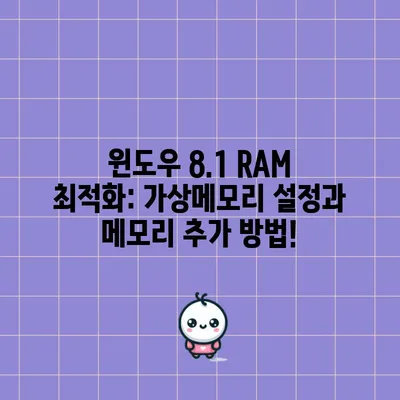윈도우81 최적화 부족한 RAM 메모리 해결책 가상메모리 설정 또는 메모리 추가
윈도우 8.1에서 부족한 RAM 메모리 문제는 많은 사용자들이 겪는 흔한 문제입니다. 이 문제를 해결하기 위한 방법 중 대표적인 것이 가상메모리 설정 또는 메모리 추가입니다. 이번 포스팅에서는 윈도우 8.1 최적화와 부족한 RAM 메모리 해결책에 대해 자세히 알아보겠습니다.
1. 가상메모리란 무엇인가?
가상메모리는 물리적인 RAM이 부족할 때 운영체제가 디스크 공간을 사용하여 메모리를 확장하는 기능입니다. 쉽게 말해, 하드 디스크의 일부 공간을 마치 RAM처럼 사용하여 컴퓨터의 성능을 향상시키는 것입니다. 가상메모리를 설정하면 시스템이 더 많은 프로그램을 동시에 실행할 수 있어 시스템의 안정성을 높일 수 있습니다.
가상메모리는 주로 페이지 파일이라고 불리는 파일을 통해 관리되며, 이는 운영체제가 자동으로 생성하고 관리합니다. 하지만 사용자도 이를 직접 설정할 수 있으며, 이때는 적절한 크기와 위치를 조정하여 성능을 최적화할 수 있습니다. 다음은 Windows 8.1에서 가상메모리를 설정하는 방법입니다.
| 가상메모리 설정 옵션 | 설명 |
|---|---|
| 시스템 관리 크기 | 운영체제가 자동으로 페이지 파일 크기 조절 |
| 사용자 지정 크기 | 사용자가 직접 설정하는 옵션 |
| 초기 크기 | 현재 RAM의 1.5배로 설정 권장 |
| 최대 크기 | 초기 크기보다 더 높은 값으로 설정 권장 |
H3: 가상메모리 설정하기
- 제어판 열기: 시작 메뉴에서 제어판을 찾아 엽니다.
- 시스템 선택: 시스템 및 보안을 클릭한 후 시스템을 선택합니다.
- 고급 시스템 설정: 왼쪽 메뉴에서 고급 시스템 설정을 클릭합니다.
- 성능 옵션 클릭: 성능 항목에서 설정 버튼을 클릭합니다.
- 고급 탭 선택: 고급 탭으로 이동하여 가상메모리 섹션에서 변경 버튼을 클릭합니다.
- 가상메모리 크기 설정: 현재 사용 중인 RAM의 1.5배를 초기 크기로, 그보다 조금 큰 값을 최대 크기로 설정합니다.
- 설정 완료: 확인을 클릭하여 설정사항을 저장하고, 시스템을 재부팅합니다.
이 과정에서 사용자 지정 크기를 설정할 경우, 사용자의 컴퓨터 환경이나 응용 프로그램의 사용량에 따라 적절히 조절할 필요가 있습니다.
💡 구글 크롬 설정으로 속도를 극대화해보세요! 💡
2. RAM 메모리 추가하기
가상메모리를 설정한 후에도 시스템이 느리게 작동하거나 부족한 메모리 경고가 발생한다면 RAM 메모리를 직접 추가하는 것도 좋은 선택입니다. 물리적인 RAM을 추가하면 시스템 성능이 획기적으로 개선됩니다. RAM 업그레이드는 노트북보다 데스크탑에서 더 쉽게 이루어질 수 있으며, 이에 대한 과정과 주의사항을 살펴보겠습니다.
H3: RAM 선택하기
RAM을 선택할 때 고려해야 할 주요 요소는 다음과 같습니다.
- RAM 용량: 현재 사용 중인 RAM 용량과 추가하고자 하는 용량을 결정합니다. 일반적으로 8GB에서 16GB로의 업그레이드를 추천합니다.
- 호환성: 메인보드의 슬롯과 호환되는 RAM 모듈인지 확인합니다.
- 속도: RAM의 클럭 속도도 성능에 큰 영향을 미칩니다. 메인보드가 지원하는 최대 속도를 확인하세요.
| RAM 종류 | 특징 |
|---|---|
| DDR3 | 최대 2133MHz, 주로 구형 시스템에 사용 |
| DDR4 | 최대 3200MHz, 최신 시스템 호환성 좋음 |
| DDR5 | 최신 기술, 더 높은 속도와 효율성 제공 |
H3: RAM 설치 방법
- 전원 차단: 작업 전 반드시 컴퓨터의 전원을 차단합니다.
- 케이스 오픈: 컴퓨터 케이스를 열어 메인보드와 RAM 슬롯을 확인합니다.
- RAM 슬롯 확인: 기존 RAM 슬롯에 여유가 있는지, 혹은 기존 RAM을 제거하고 업그레이드 할지 결정합니다.
- RAM 장착: 슬롯의 양쪽 클립을 눌러 RAM을 장착하고, 완전히 고정되었는지 확인합니다.
- 재부팅 및 확인: 모든 작업 후 컴퓨터를 재부팅하여 BIOS에서 RAM 용량을 확인하거나, Windows에서 작업 관리자를 통해 확인합니다.
💡 윈도우 10의 시작 프로그램을 관리하여 속도를 향상시키는 방법을 알아보세요. 💡
3. SSD를 통해 성능 향상하기
이제는 더 많은 사용자들이 SSD를 통해 시스템 성능을 향상시키는 방법에 대해 관심을 갖고 있습니다. SSD(Solid State Drive)는 하드디스크 드라이브(HDD)보다 훨씬 빠른 읽기 및 쓰기 속도를 제공합니다. 이러한 속도 향상 덕분에 Windows 8.1은 더 향상된 성능을 경험할 수 있습니다.
H3: SSD 설치 후 가상메모리 설정
SSD를 설치한 후 가상메모리를 SSD에 위치하도록 설정하면 성능을 더욱 극대화 할 수 있습니다. 아래의 과정을 통해 간단히 설정할 수 있습니다.
- SSD 설치: SSD를 기존 HDD와 동일한 방식으로 설치합니다.
- 파티션 설정: SSD의 파티션을 설정합니다.
- 가상메모리 위치 변경: 앞서 설명한 가상메모리 설정 과정에서 페이지 파일 위치를 SSD로 변경합니다.
| 장점 | SSD | HDD |
|---|---|---|
| 속도 | 매우 빠름 | 상대적으로 느림 |
| 내구성 | 높은 내구성 | 기계적 고장이 가능 |
| 소음 | 없음 | 작동 시 소음 발생 |
이러한 과정을 통해 윈도우 8.1의 성능을 개선하고, 사용자는 더 쾌적한 사용자 경험을 할 수 있습니다.
💡 윈도우 10 부팅 속도를 개선하는 방법을 알아보세요! 💡
결론
윈도우 8.1에서 RAM 부족 문제는 여러 가지 방법으로 해결할 수 있습니다. 가상메모리 설정과 RAM 업그레이드는 상당한 성능 향상을 제공하며, SSD를 통해 시스템 속도를 더욱 개선할 수 있습니다. 이러한 설정을 통해 보다 원활하게 컴퓨터를 사용할 수 있으므로, 손쉽게 접근할 수 있는 방법부터 시도해 보시기 바랍니다. 여러분의 컴퓨터 경험을 향상하는 것은 여러분의 손에 달려있습니다!
💡 윈도우 10 부팅 속도를 높이는 방법을 알아보세요! 💡
자주 묻는 질문과 답변
💡 구글 크롬 설정으로 속도와 용량을 동시에 개선하는 방법을 알아보세요! 💡
질문1: 가상메모리 설정 후 컴퓨터가 느리게 느껴지면 어떻게 해야 하나요?
답변1: 가상메모리 크기를 다시 조정하거나 RAM을 추가하는 것을 고려해보세요.
질문2: RAM을 추가하면 성능이 얼마나 향상되나요?
답변2: RAM 용량이 증가함에 따라 동시에 실행할 수 있는 프로그램 수가 늘어나고, 시스템이 더 원활하게 작동합니다.
질문3: SSD와 HDD 중 어떤 것을 사용하는 것이 좋은가요?
답변3: SSD는 훨씬 빠른 속도를 제공하므로 시스템의 주요 드라이브로 사용하는 것이 좋습니다. 그러나 가격이 상대적으로 비쌉니다.
질문4: RAM 업그레이드는 어떻게 하나요?
답변4: RAM 슬롯의 호환성을 확인하고, 새 RAM을 구매한 후 컴퓨터에 설치하면 됩니다.
이와 같은 궁금증이 있으신 분들은 위의 답변을 참고하시기 바랍니다.
윈도우 8.1 RAM 최적화: 가상메모리 설정과 메모리 추가 방법!
윈도우 8.1 RAM 최적화: 가상메모리 설정과 메모리 추가 방법!
윈도우 8.1 RAM 최적화: 가상메모리 설정과 메모리 추가 방법!